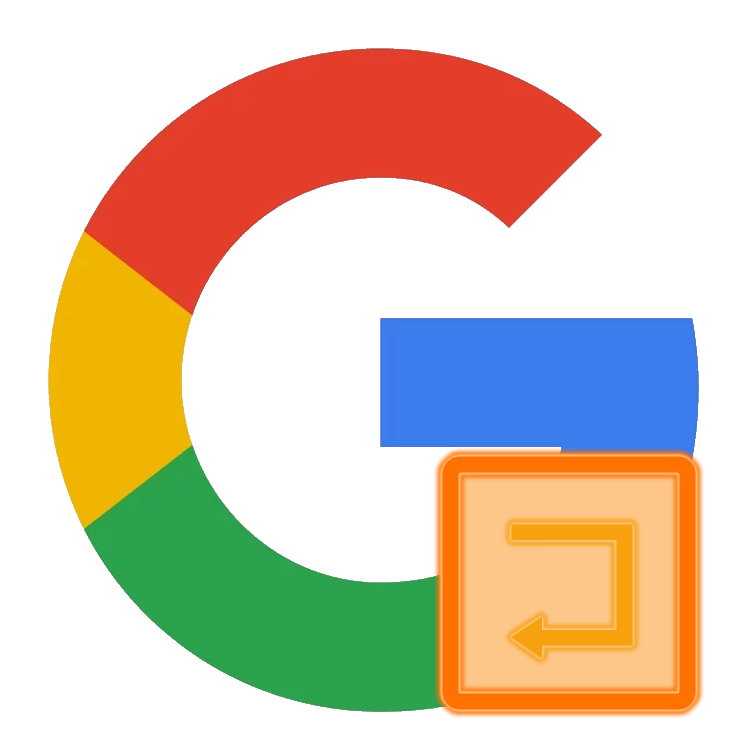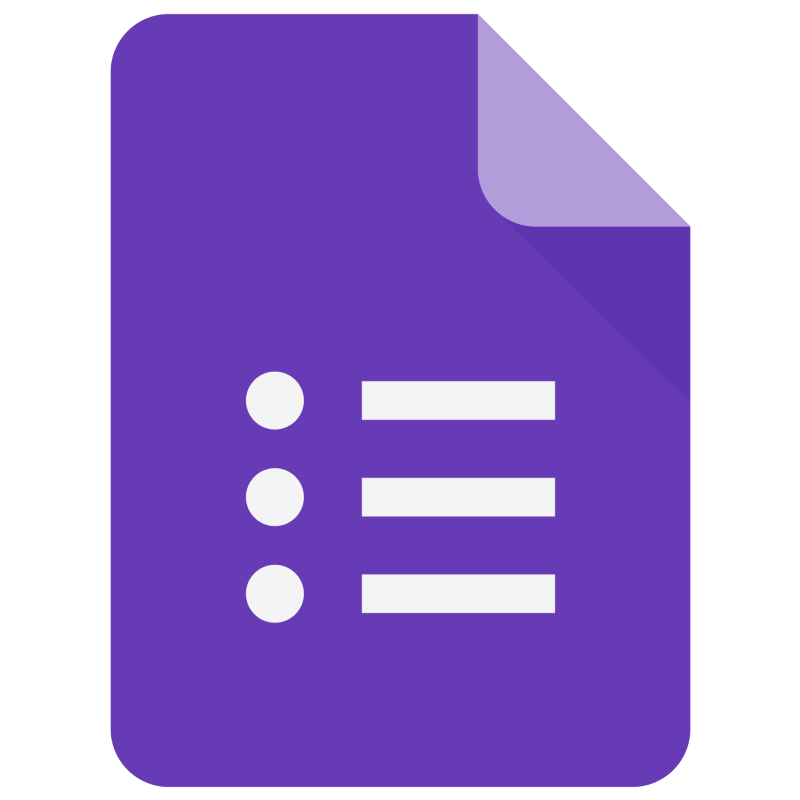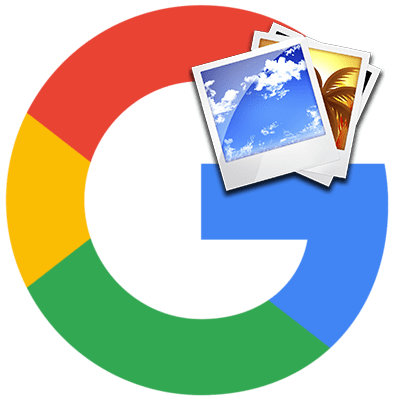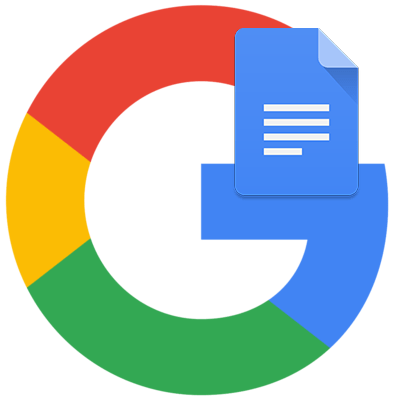Зміст
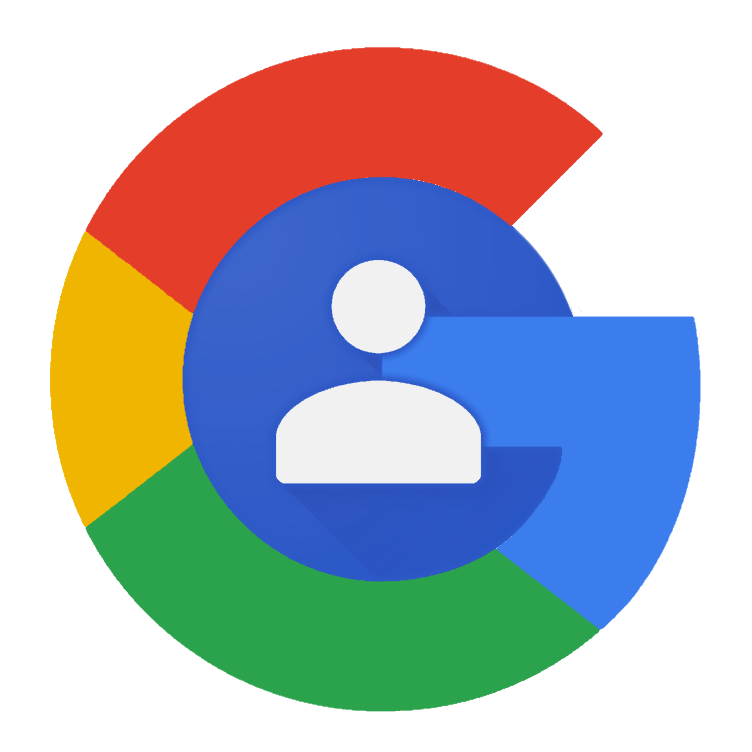
Багато користувачів по всьому світу користуються електронною поштою Gmail і пристроями на базі мобільної ОС Android. Як перше, так і друге, належить компанії Google і є частиною однієї екосистеми, пов'язаної єдиним аккаунтом. Одним з найважливіших елементів останнього є контакти, і сьогодні ми розповімо про те, як їх можна подивитися.
Перегляд контактів в Гугл-акаунті
Абсолютна більшість сервісів Google є кросплатформенними, тобто доступними для використання на різних операційних системах &8212; як настільних, так і мобільних. У числі таких і»контакти" , відкрити які можна як через браузер на комп'ютері, так і на мобільному пристрої. Розглянемо обидва варіанти.
Варіант 1: Браузер на ПК
Як ми вже говорили вище,»контакти" &8212; це один з безлічі сервісів Гугл, і на комп'ютері відкрити його для перегляду можна так само просто, як і будь-який веб-сайт.
Примітка: перш ніж приступити до виконання нижчевикладеної інструкції, авторизуйтесь у своєму обліковому записі Google. Зробити це допоможе наступна стаття.
Детальніше: Як увійти в свій Google-аккаунт на ПК
- Перейдіть на стартову сторінку Google у своєму браузері або відкрийте будь-яку іншу веб-службу цієї компанії, крім YouTube
(наприклад, пошук). Натисніть на кнопку
«Програми Google»
, розташованої зліва від фото вашого профілю і виконаної у вигляді квадрата з дев'яти точок.
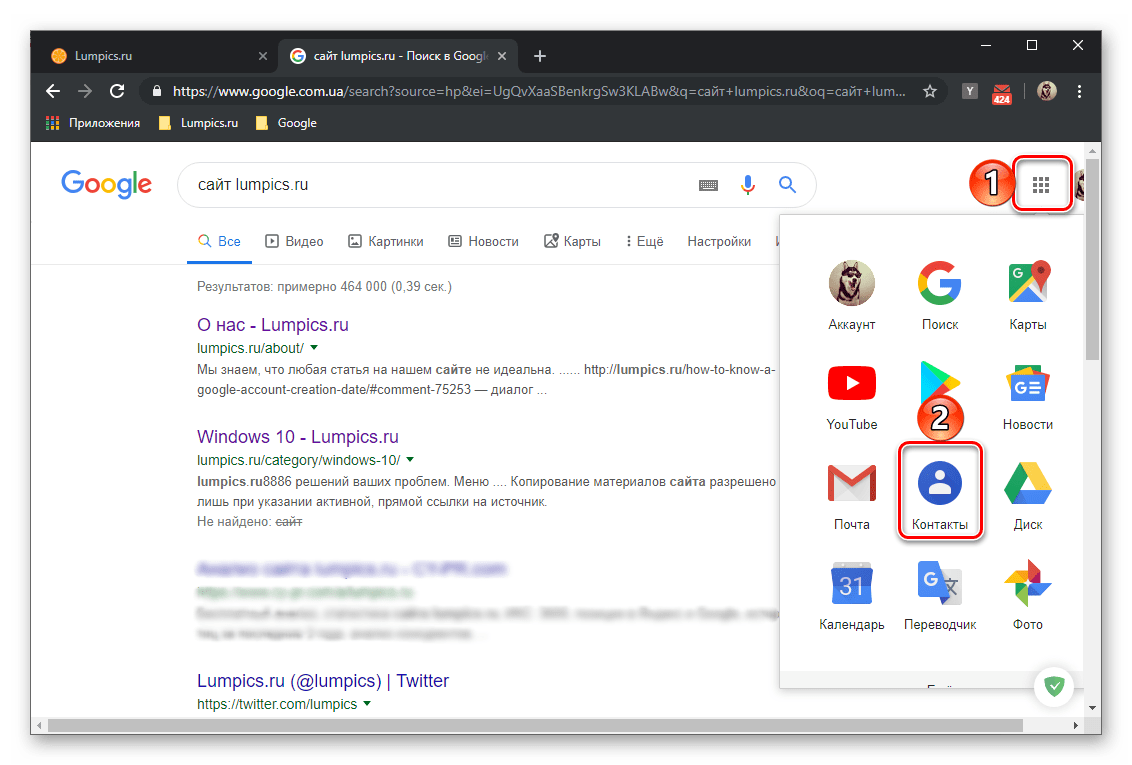
Знайдіть у списку, що відкрився »контакти" і клікніть по цьому значку лівою кнопкою мишки (ЛФМ) для переходу на цікаву для нас сторінку. Потрапити на неї можна і за прямим посиланням, представленої нижче.
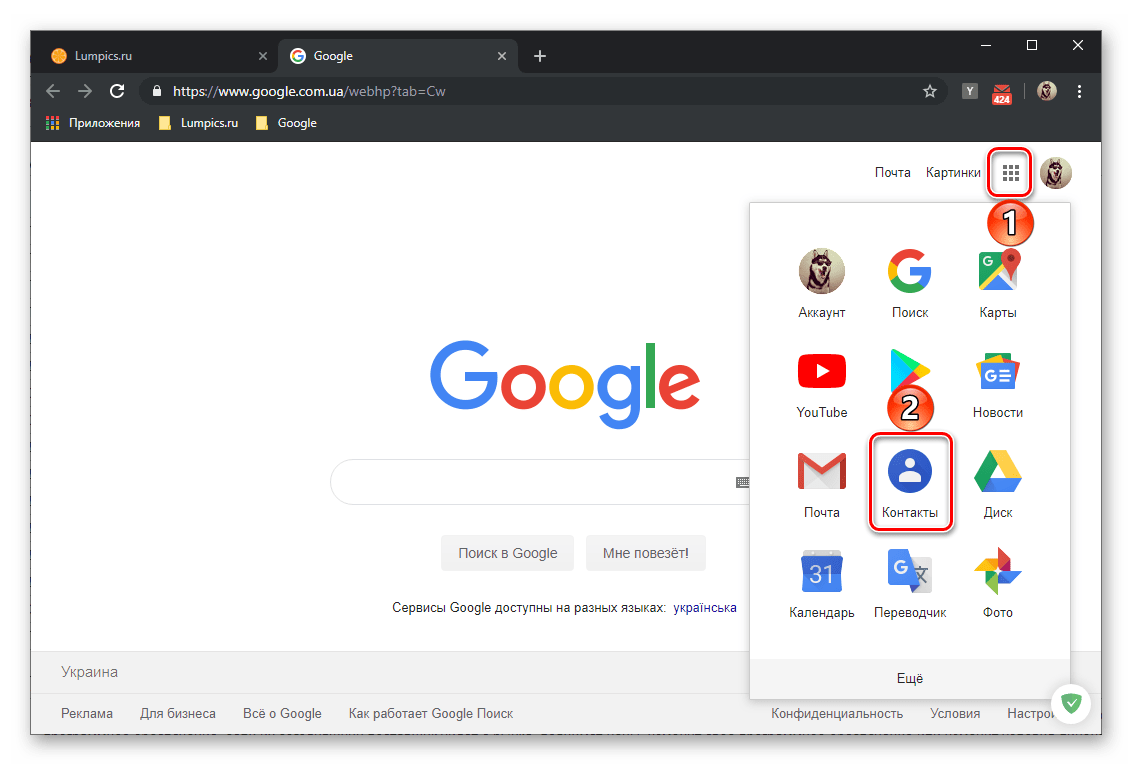
перейдіть на сторінку контактів Google - Власне перше, що ви побачите перед собою, це і буде список контактів, збережених у вашому акаунті Гугл. У першій вкладці бічного меню відображаються виключно ті записи, які збережені в адресній книзі вашого телефону.
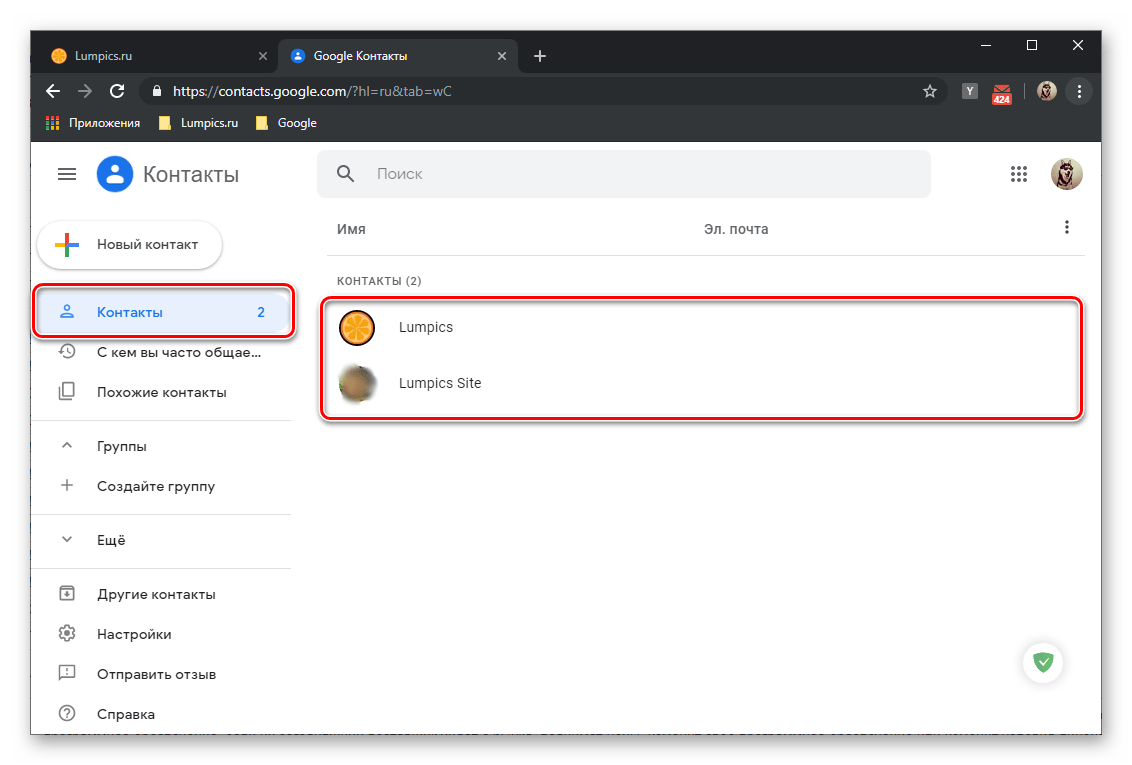
Відомості про них поділені на кілька категорій: ім'я, електронна пошта, номер телефону, Посада і компанія, Групи. Не обов'язково, щоб всі вони були заповнені, а порядок цих стовпців можна змінити через меню, що викликається кліком на три вертикальних точки праворуч.

Кожен контакт можна додати в обране (Зірочка), змінити (олівець); роздрукувати, експортувати, приховати або видалити (меню у вигляді трьох крапок). Для виділення декількох записів потрібно встановити галочку в чекбокс, який з'являється праворуч від імені користувача (після наведення покажчика курсору). - Наступна вкладка бічного меню – "з ким ти часто спілкуєшся" , і її назва говорить сама за себе. В даному розділі представлені не тільки контакти з адресної книги телефону, але і ті, з якими ви листувалися по електронній пошті Gmail .
- У вкладці " подібні контакти» будуть показані повторювані записи, якщо такі, звичайно, знайдуться.
- У розділі «групи» можна " створити групу» з контактами, для чого достатньо натиснути на однойменний пункт, дати їй назву, " Зберегти» , а потім додати користувачів.
- Якщо розгорнути випадаючий список " більше»
, ви побачите кілька додаткових розділів. Перший з них –
" інші контакти»
.
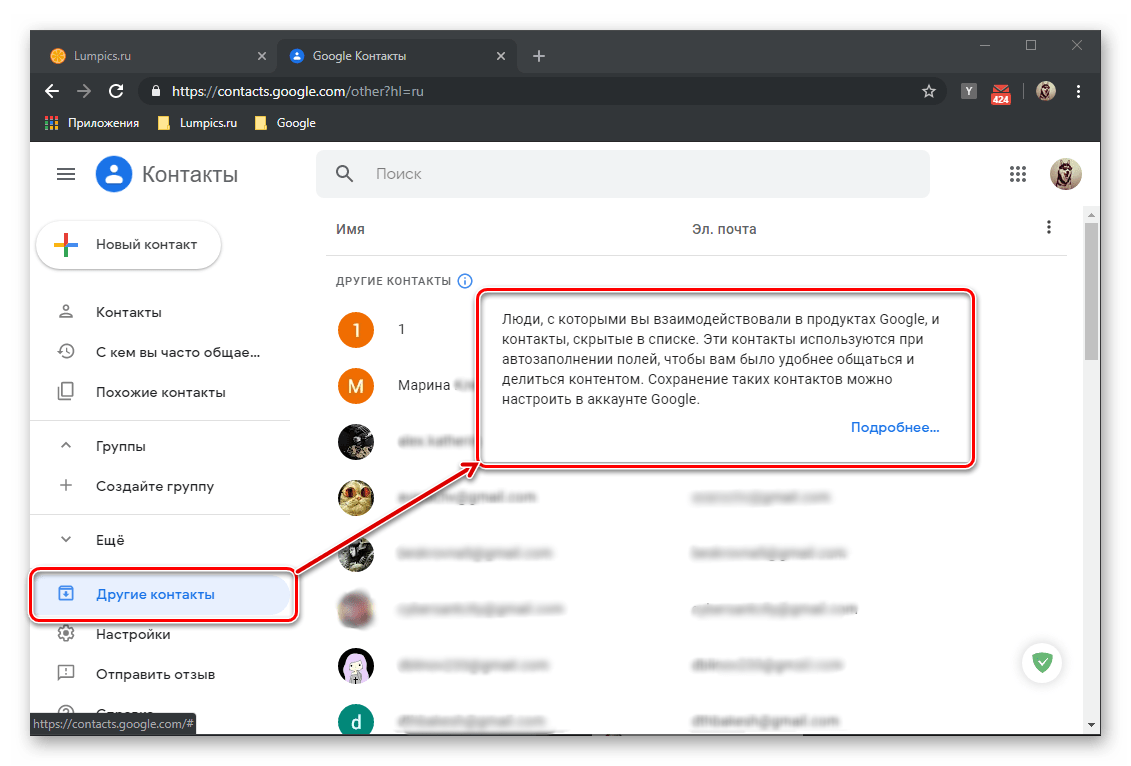
У ньому буде представлений перелік користувачів (і компаній), з якими ви спілкувалися по електронній пошті (в тому числі і тих, хто писав вам, але не отримав відповіді), а також ті, з ким ви працювали над документами з віртуального офісного пакету Google.
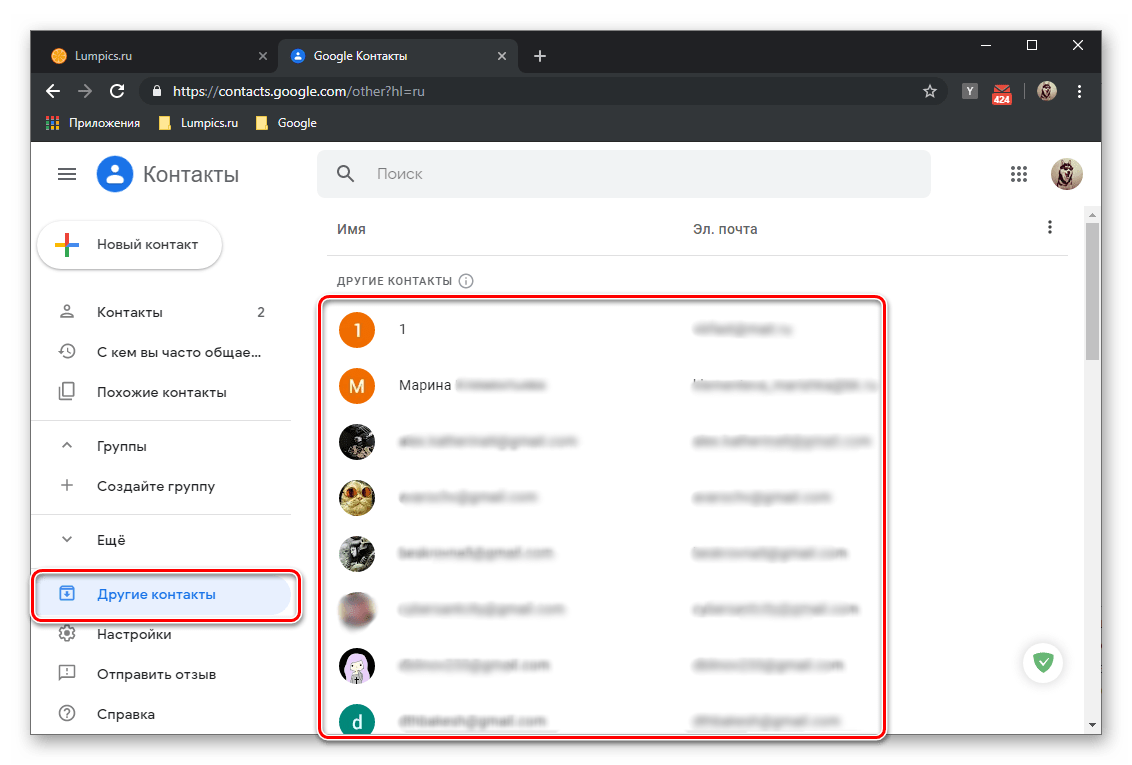
Інформація про них буде поділена на стовпці точно так же, як і записи адресної книги з першої вкладки. Робота з ними і редагування здійснюються за тим же алгоритмом – наводите покажчик курсору на необхідний контакт, вибираєте потрібну дію і виконуєте його. Різниця лише в тому, що ці записи не можна змінити, зате звідси їх можна зберегти в основний розділ»контакти" , що має на увазі в тому числі і можливість редагування базової інформації.
- Для додавання»Нового контакту"
Натисніть по відповідній кнопці над списком вкладок, вкажіть у вікні необхідні відомості, після чого
" Зберегти»
їх.
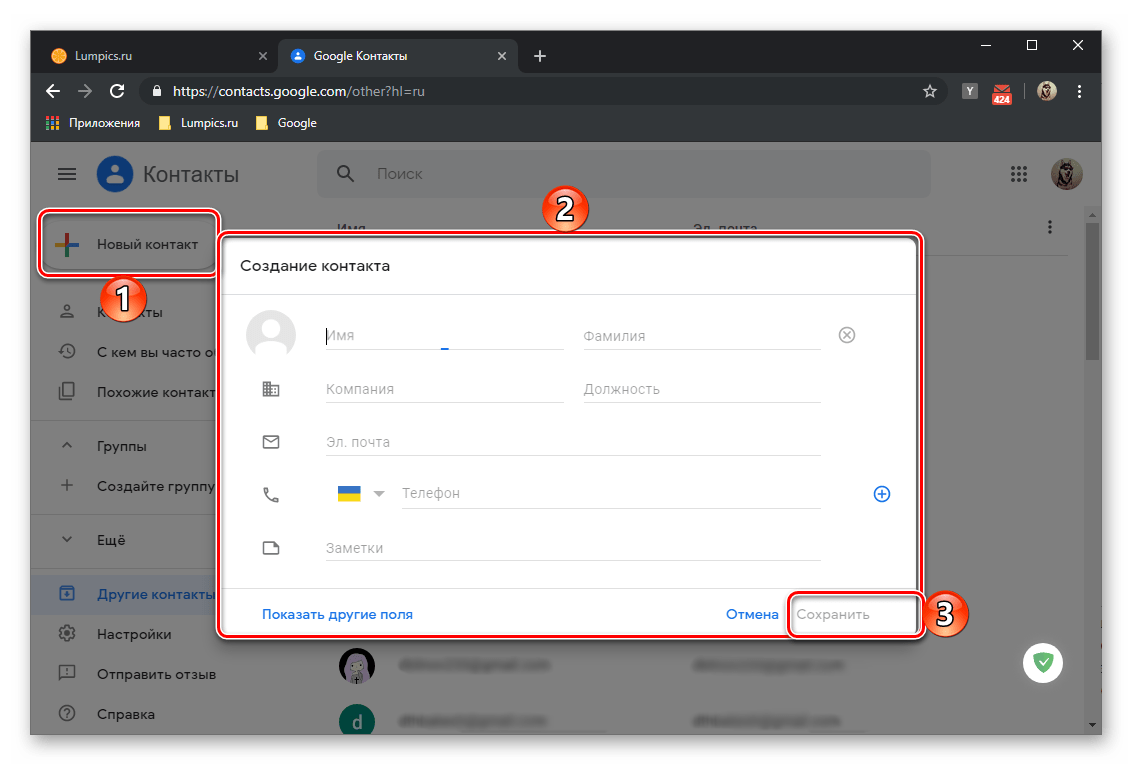
Читайте також: Як зберегти контакти в Google - Для пошуку потрібних записів скористайтеся рядком, розташованої над їх списком, і введіть в неї свій запит (ім'я або пошту шуканого контакту).
- Якщо згорнути бічне меню " більше» , ви побачите кілька додаткових опцій, частина з яких збігаються з діями, доступними в меню готельних контактів. Тут ви можете імпортувати і експортувати відразу всі записи (в/з іншого Сервісу або в/з файлу), роздрукувати їх, а також скасувати внесені зміни.
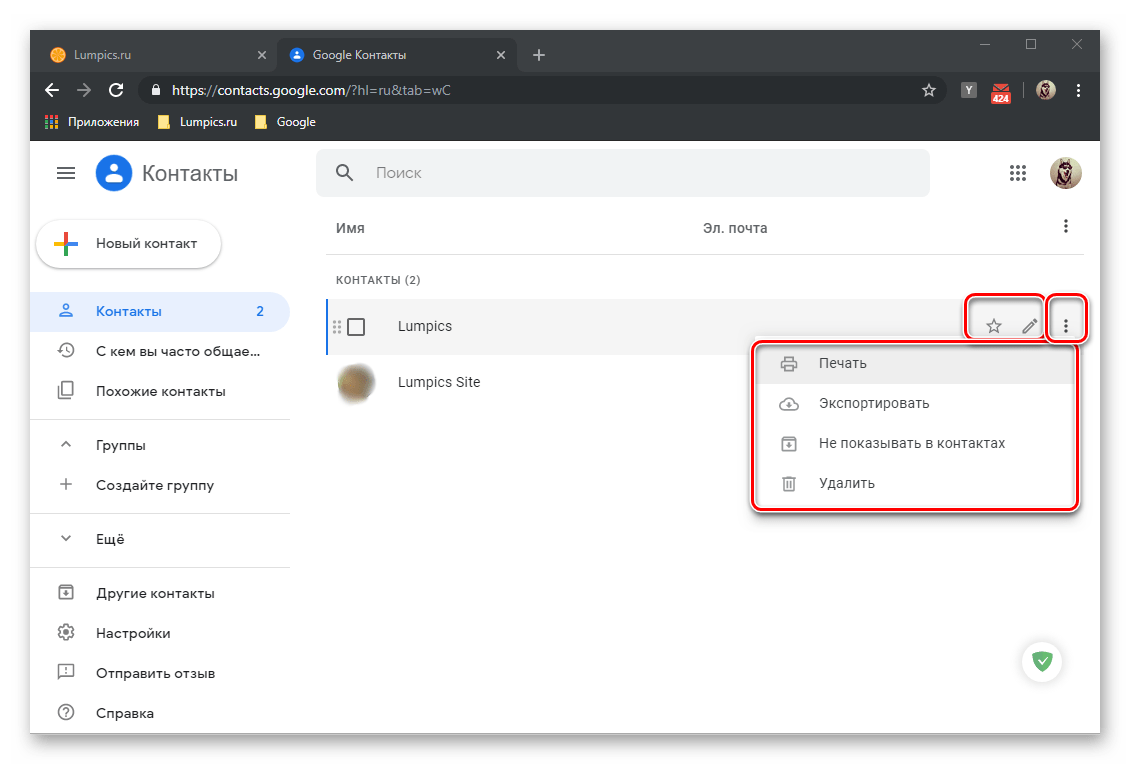
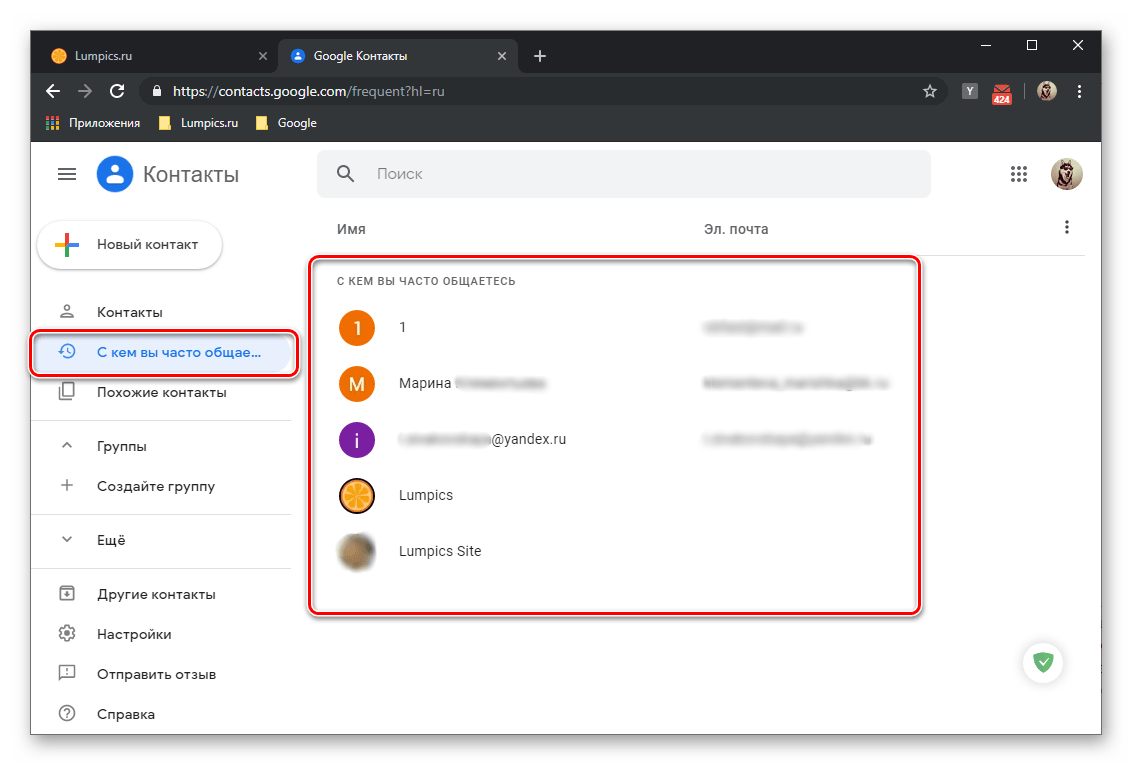
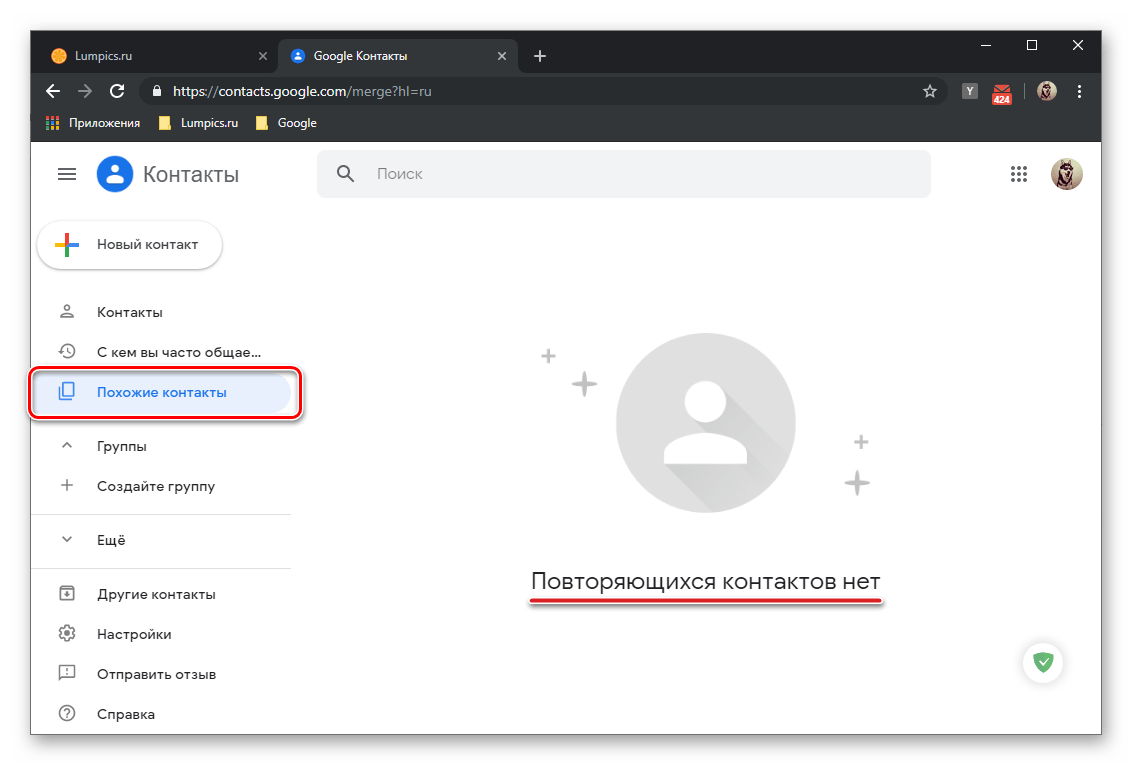
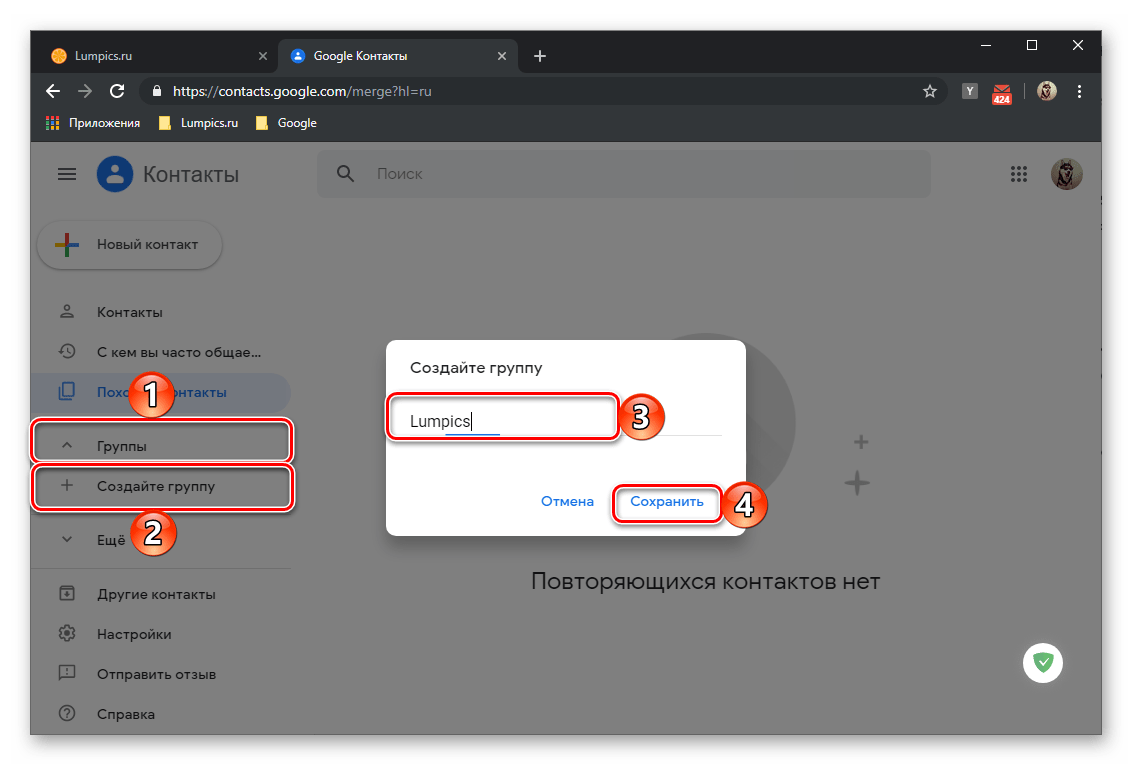
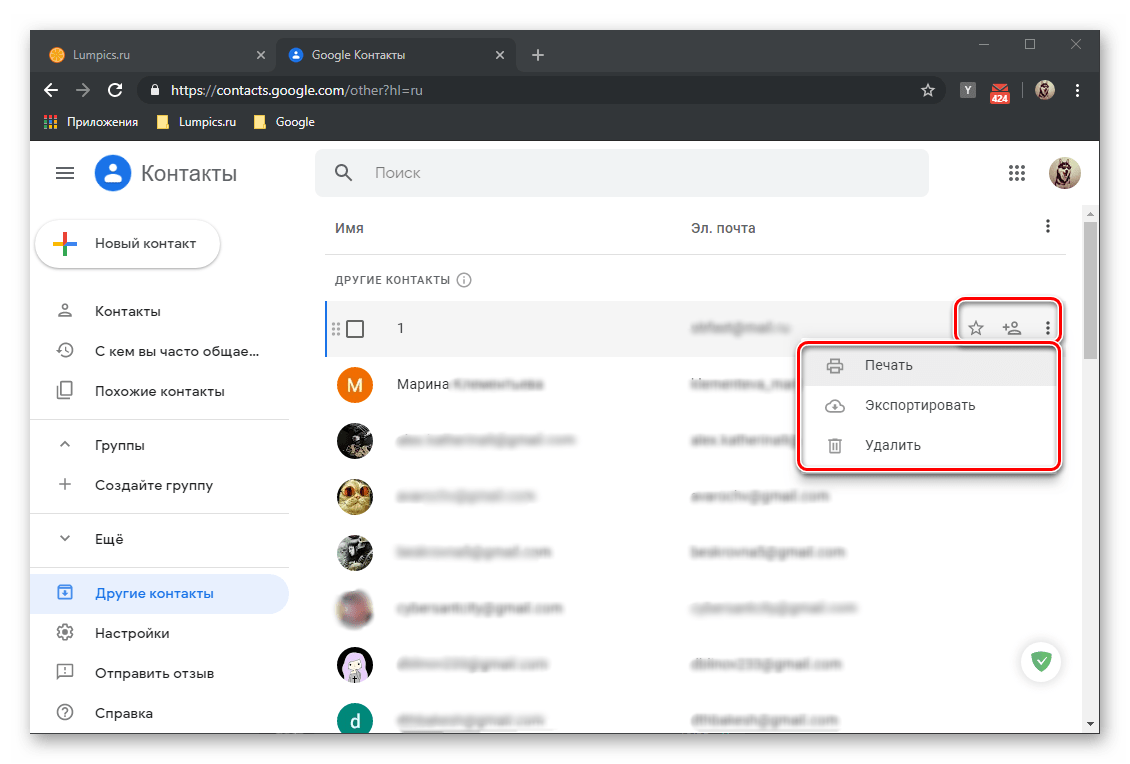
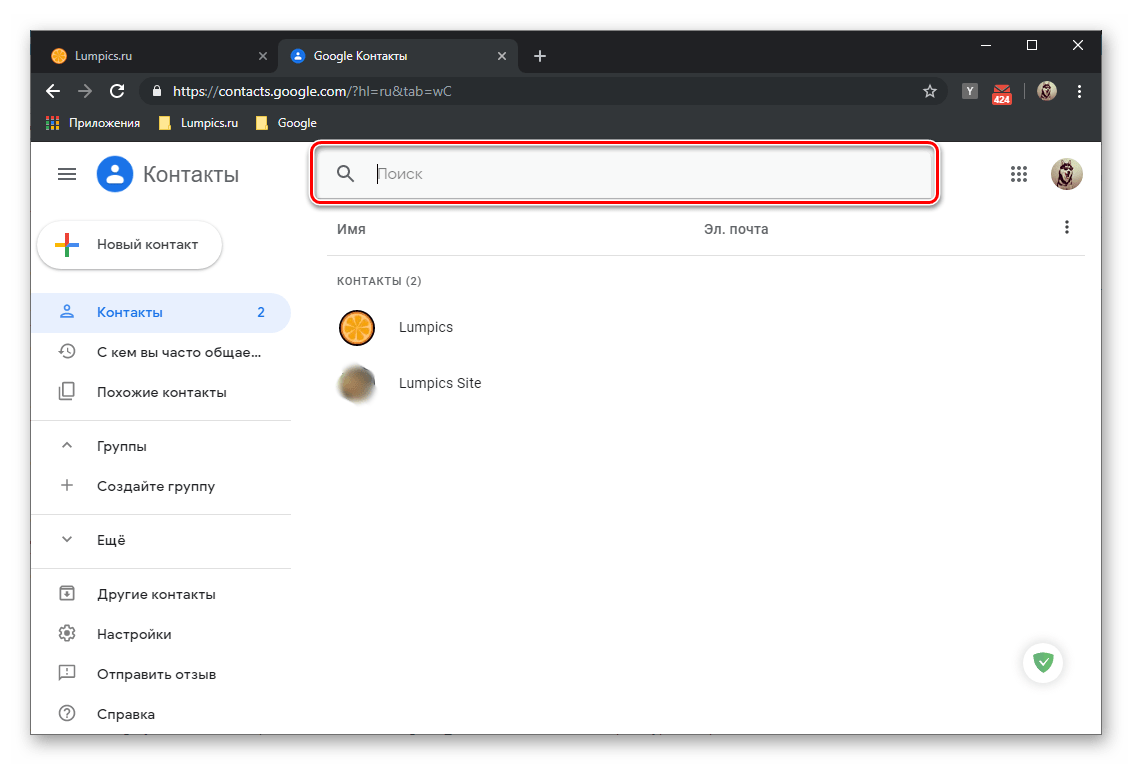
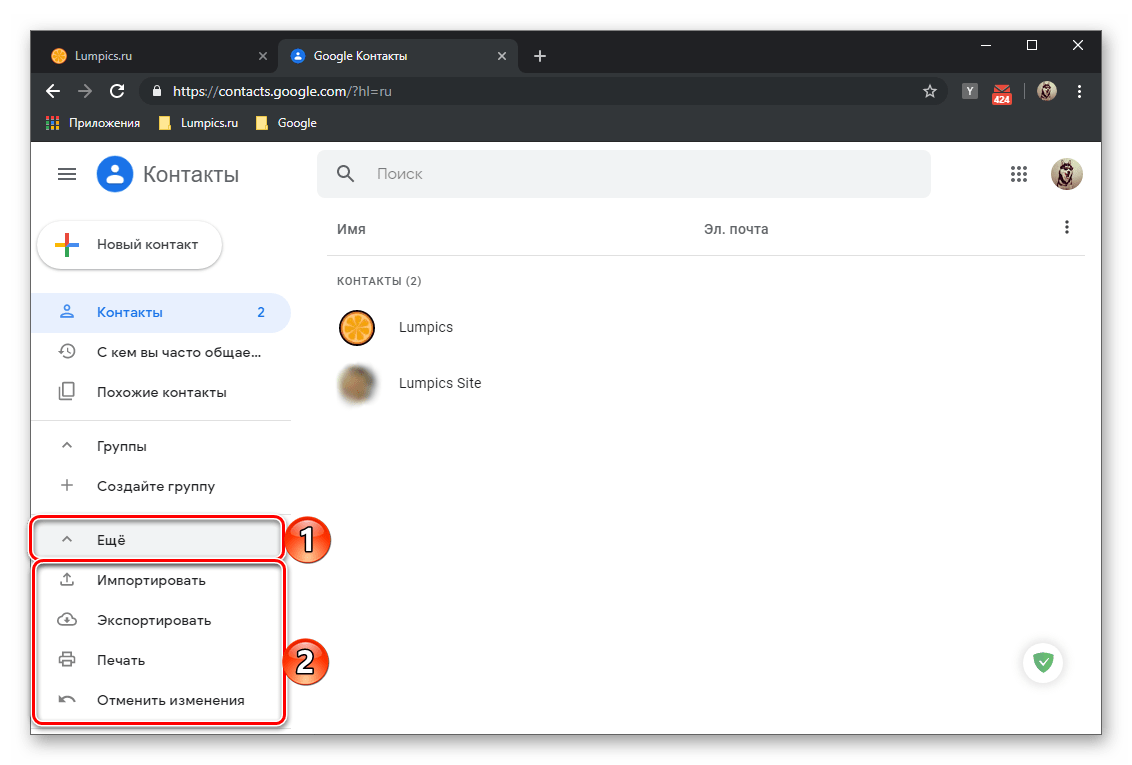
Ось таким чином здійснюється перегляд і подальша робота з контактами в Гугл акаунті через браузер на комп'ютері.
Варіант 2: Мобільний додаток
Очевидно, що доступ до контактів Google також можна отримати з мобільних пристроїв. На ОС Android
, яка належить компанії-розробнику, зробити це значно простіше, але і на
iOS
дана процедура не являє собою особливих складнощів. Все що від вас буде потрібно &8212; попередньо авторизуватися в тій облікового запису, відомості з якої потрібно переглянути.
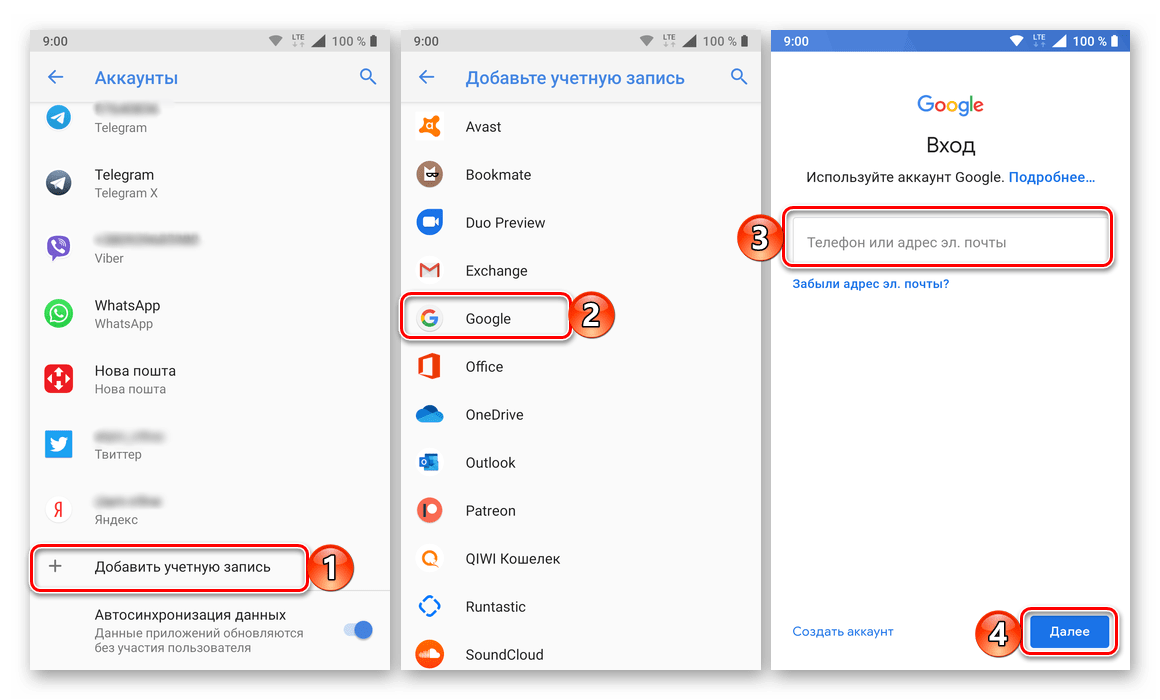
Читайте також:
як увійти в Гугл-аккаунт на Андроїд
Невелика проблема полягає в тому, що ви не завжди, не на всіх пристроях (залежить від виробника) зможете побачити тільки контакти Google і Gmail – попередньо встановлене додаток може містити абсолютно всі записи адресної книги, а можливість перемикання між обліковими записами доступна не завжди.
Примітка: у прикладі нижче використовується смартфон на Android, але на iPhone і iPad дана процедура буде виконуватися аналогічним чином. Невеликі відмінності є як в інтерфейсі додатків »контакти" , так і в їх функціональних можливостях, і основні ми покажемо на окремих зображеннях. Безпосередньо перегляд, якому і присвячена дана стаття, доступний на пристроях з обома ОС.
- Знайдіть на головному екрані або в загальному меню додаток»контакти" і запустіть його.
- Ви побачите список абсолютно всіх контактів, збережених у вашій адресній книзі, і тут можуть бути показані як тільки записи з Google-аккаунта, так і з декількох, різних облікових записів (наприклад, виробника пристрою або якогось стороннього поштового сервісу, месенджера).
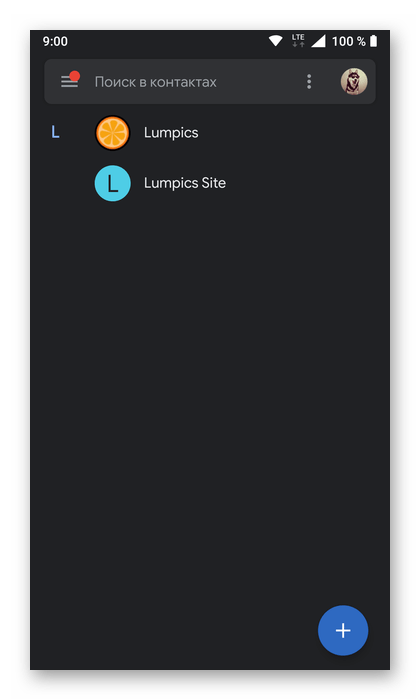
Так, на девайсах з «чистим» Android можна перемикатися між учетками Google і додавати нові, для чого досить тапнуть по зображенню свого профілю праворуч від пошукового рядка.
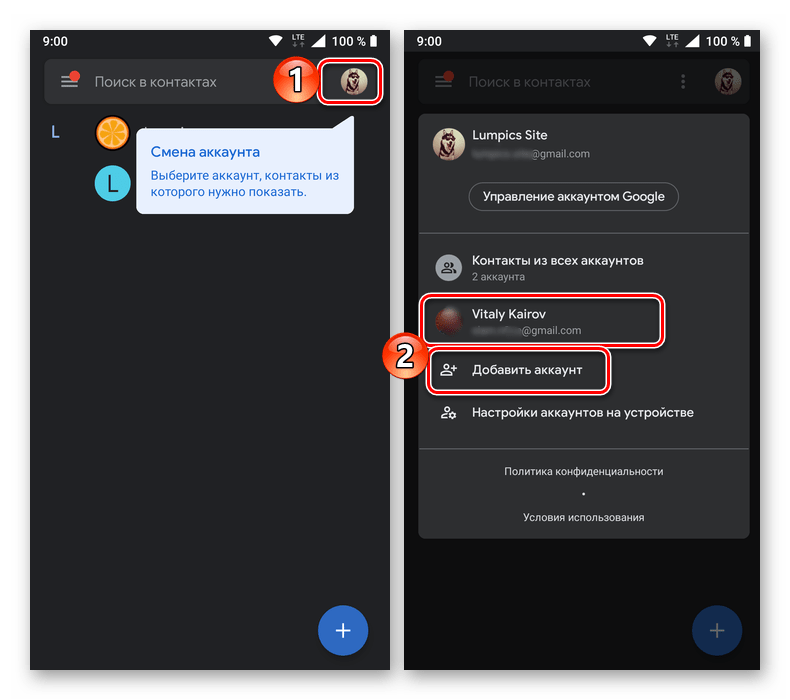
Деякі вендори супроводжують записи в адресній книзі зображеннями, що позначають профіль (аккаунт), в якому вони збережені. Є й ті, хто просто додають зручні фільтри, що спрощують навігацію між різними сервісами.
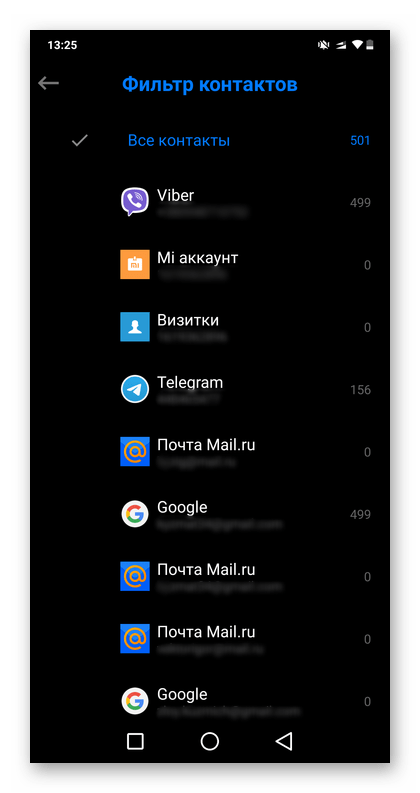
Також на Андроїд є можливість перегляду контактів, збережених окремо в різних додатках (наприклад, месенджерах).
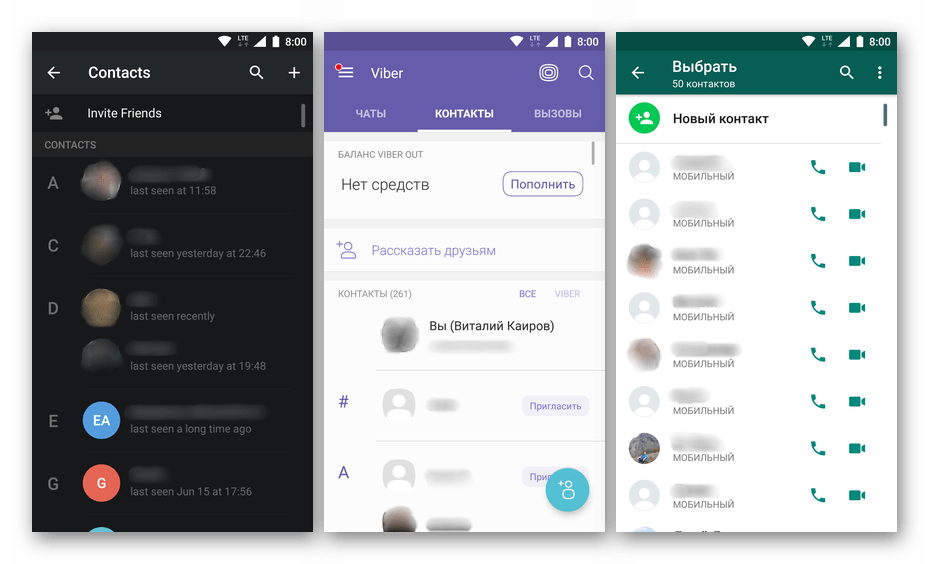
Читайте також: де зберігаються контакти на AndroidНа пристроях з iOS (iPhone, iPad) контакти з різних сервісів поділені по групах, але за замовчуванням вони відображаються всі разом. Якщо ж перейти до їх переліку і зняти галочку з iCloud (і інших, якщо такі є), залишивши тільки Gmail, можна побачити перелік всіх контактів, збережених безпосередньо в Google-акаунті.
- Для додавання нового запису в адресну книгу натисніть по кнопці «+»
у додатку
»контакти"
, введіть необхідні відомості, після чого
" Зберегти»
їх. Також є можливість вибору облікового запису Google, в який будуть записані ці дані.
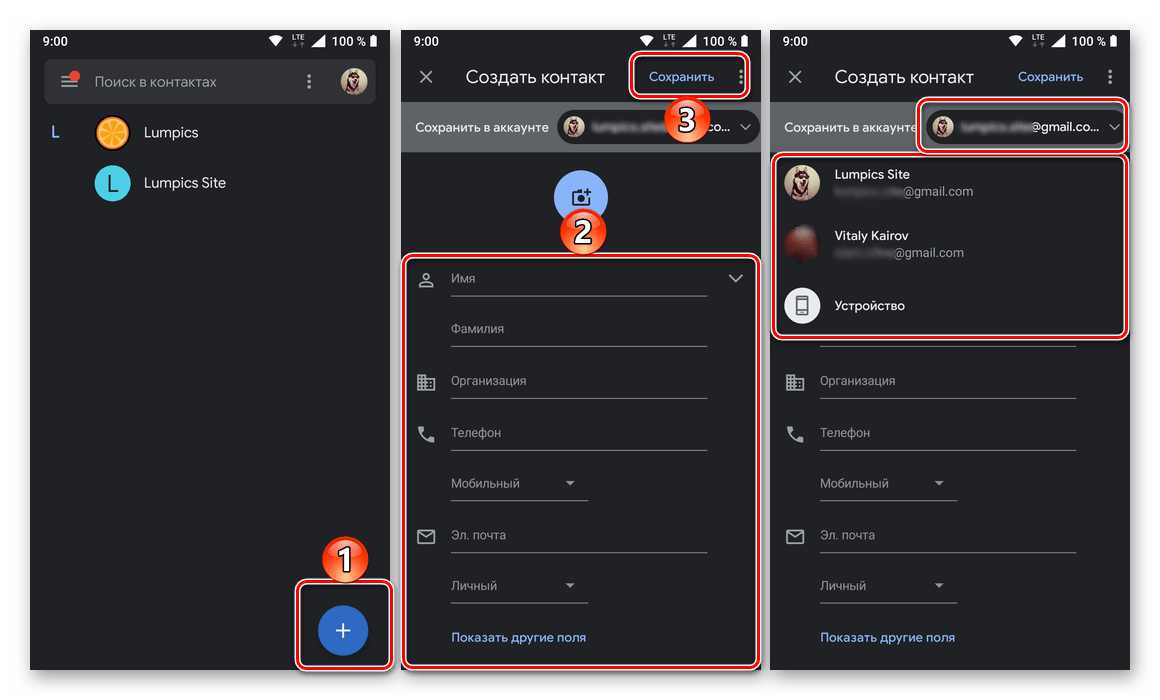
Читайте також: Збереження контактів на Андроїд - Щоб відшукати потрібну запис в адресній книзі, слід скористатися розташованої зверху пошуковим рядком, в яку необхідно почати вводити ім'я, номер телефон або електронну пошту користувача.
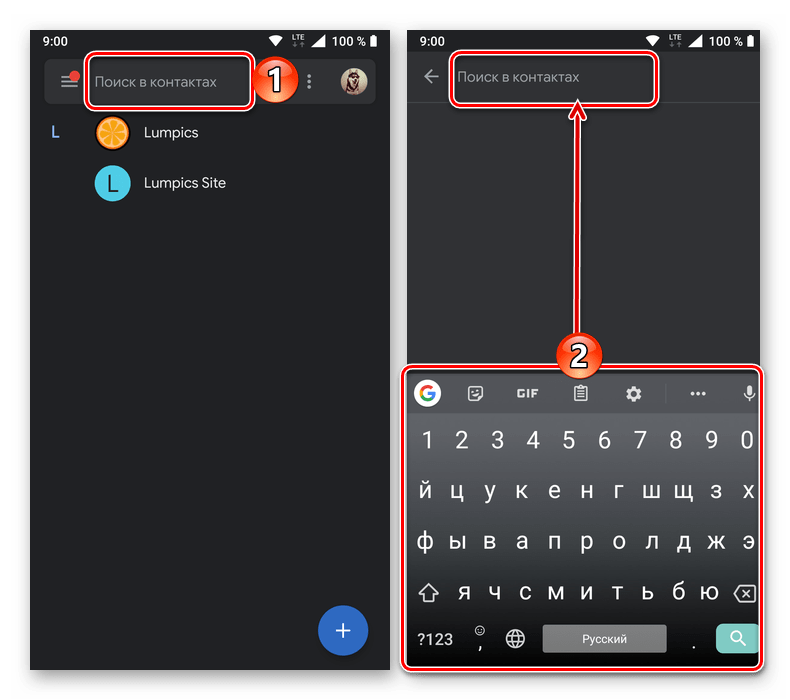
Якщо ж потрібно подивитися контакти з іншого облікового запису Гугл, спочатку потрібно увійти в неї. Робиться це в " Налаштуваннях» мобільного пристрою (розділ " рахунки» на Андроїд і " паролі та облікові записи» на iOS). Більш детально алгоритм дій описаний в окремій статті на нашому сайті.
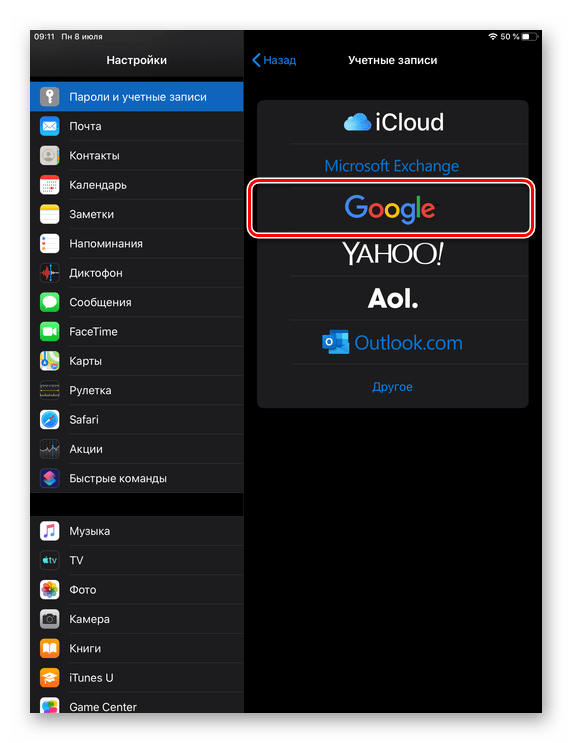
Докладно: як увійти в обліковий запис Google на мобільному пристрої
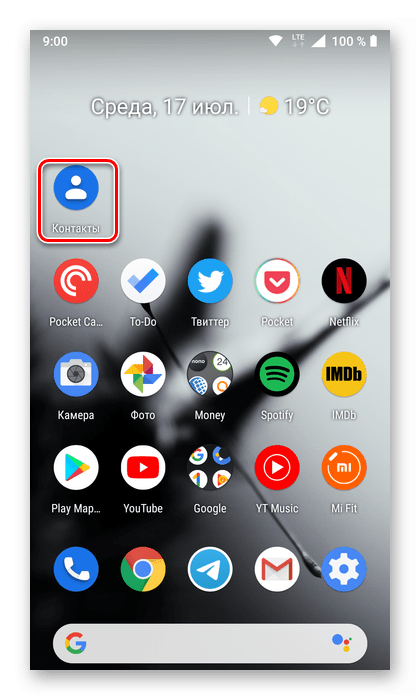
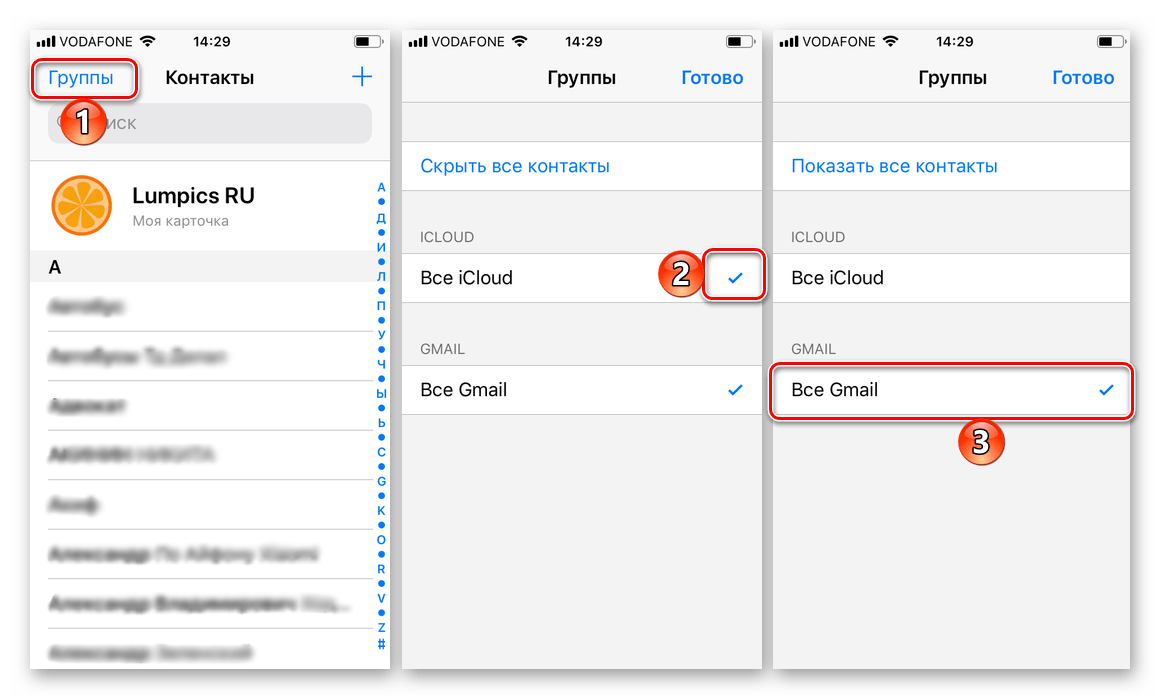
Незважаючи на те що на мобільних пристроях трохи складніше отримати доступ до контактів, збереженим безпосередньо в акаунті Гугл, все ж саме подивитися їх не складе великих труднощів. Однак не можна заперечувати того факту, що найбільш зручно дана можливість реалізована на девайсах з «чистим» андроїд, де обліковий запис розробника ОС є основною, а відомості, збережені в ній, відображаються відразу.
До слова, в браузері на будь-якому смартфоні або планшеті можна просто відкрити сторінку сервісу»контакти"
точно так само, як ми це робили в попередній частині статті.
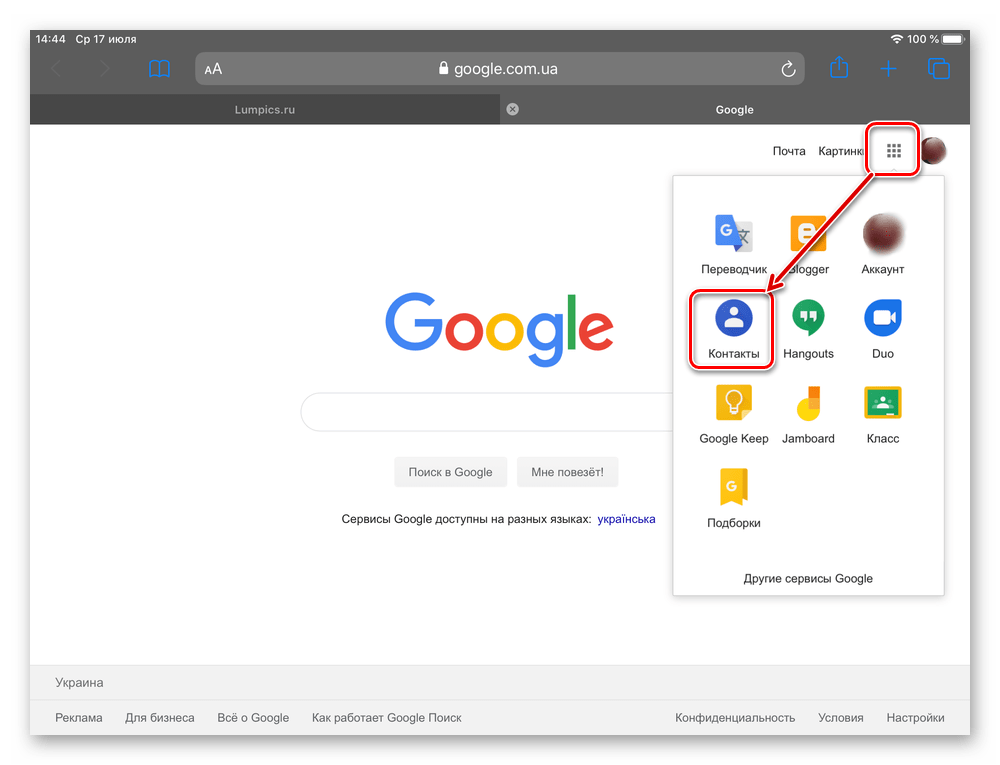
Вирішення можливих проблем
Так як Сервіси Google найчастіше використовуються в зв'язці «комп'ютер/ноутбук плюс смартфон/планшет», особливо важливо щоб всі вони, в тому числі і розглянуті нами сьогодні»контакти" , працювали коректно і надавали моментальний доступ до всіх збережених в них відомостей. Зробити це допоможе функція синхронізації, особливості функціонування якої ми детально розглядали раніше.
Детальніше: Синхронізація контактів на Андроїд
Якщо з якихось причин обмін даними між різними пристроями працює некоректно або не здійснюється зовсім, знайти винуватця проблеми і вирішити її допоможе наступна стаття.
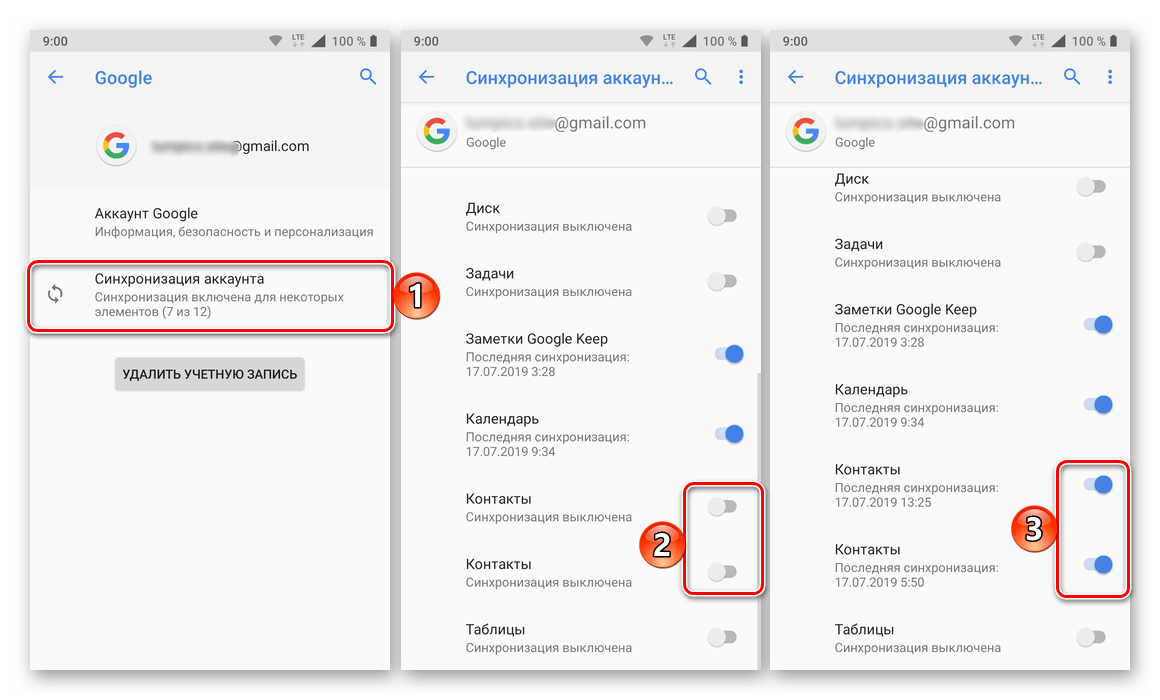
Докладно:
вирішення проблем із синхронізацією контактів Google
Рано чи пізно будь-який смартфон, навіть колись флагманський, застаріває і потребує заміни на більш актуальний. Інформацію, накопичену на старому пристрої за час його використання, в обов'язковому порядку потрібно перенести на нове, і особливо це важливо у випадку з адресною книгою. Перенести всі записи допоможе перша з представлених за посиланням нижче стаття, а друга прийде на допомогу в разі, коли дисплей мобільного пристрою пошкоджений і не реагує на натискання.
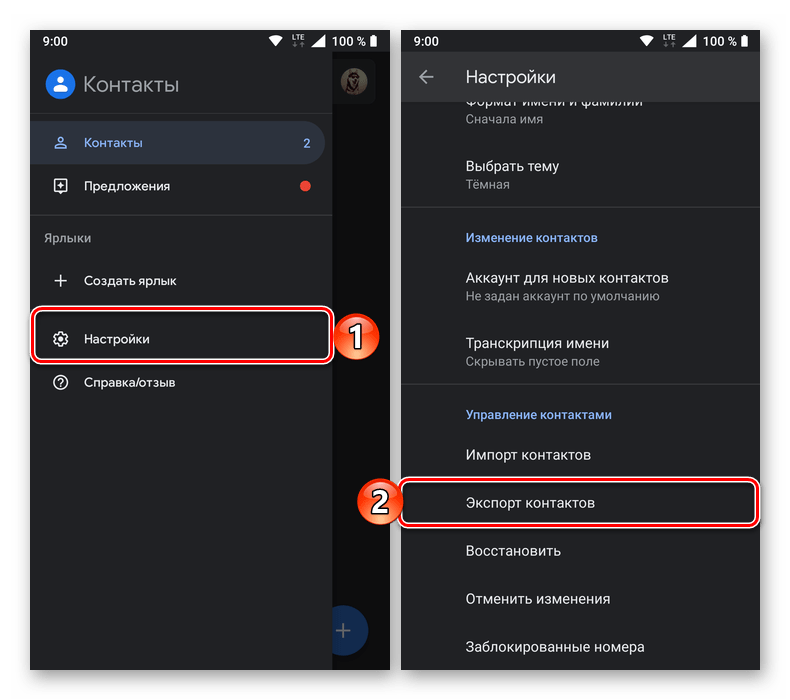
Докладно:
як перенести контакти з Android на Android
як витягти контакти з розбитого пристрою Android
Висновок
На цьому ми закінчимо, адже тепер ви точно знаєте, як подивитися всі контакти, збережені в Google-акаунті, незалежно від пристрою, який використовується для отримання доступу до нього.